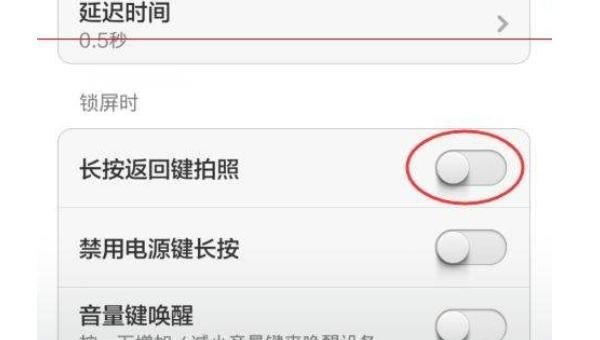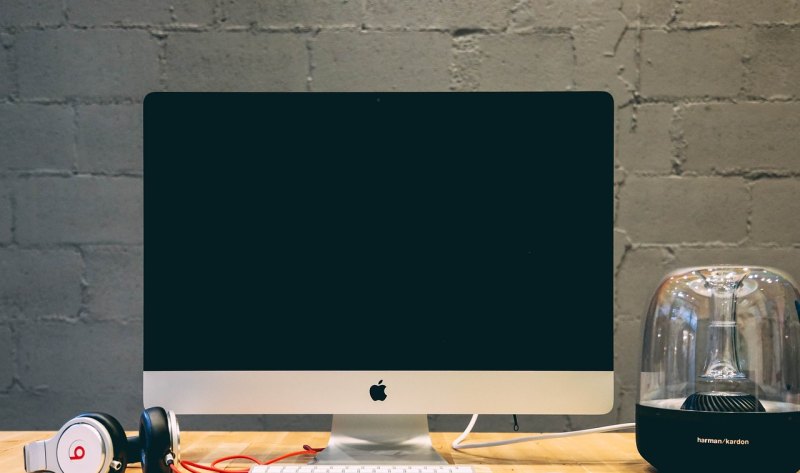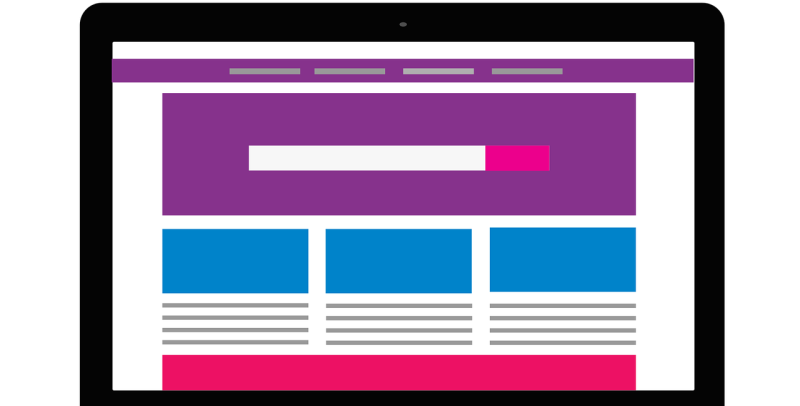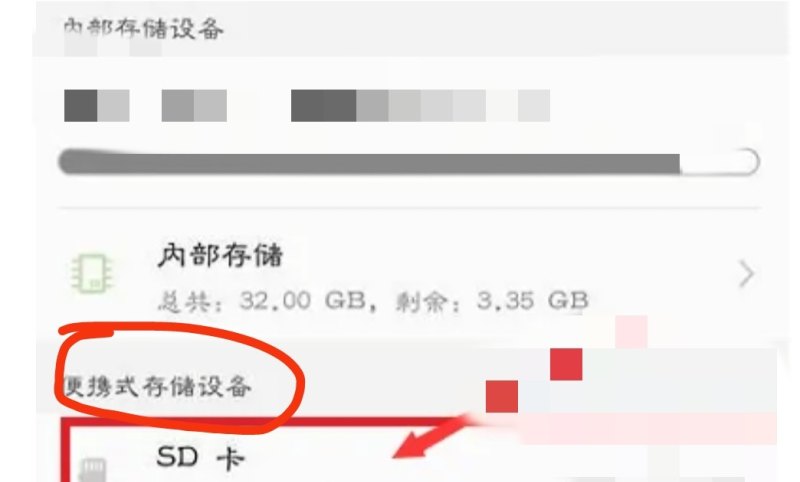电脑装了win10,开机很慢,怎么回事?
方法/步骤
1.电脑启动缓慢可能是由于加载的启动项过多引起的。首先,我们在开始菜单上单击右键,打开“运行”窗口,然后在编辑框里输入:msconfig,点击确定。 随之会弹出系统配置的窗口,我们在选项卡上点击“启动”,然后按照提示,点击“打开任务管理器”。 我们可以在任务栏的启动项下看到有许多的启动项目,其中有些是对启动影响高并且又一般用不上的,这样的启动项我们就可以把它禁用了。
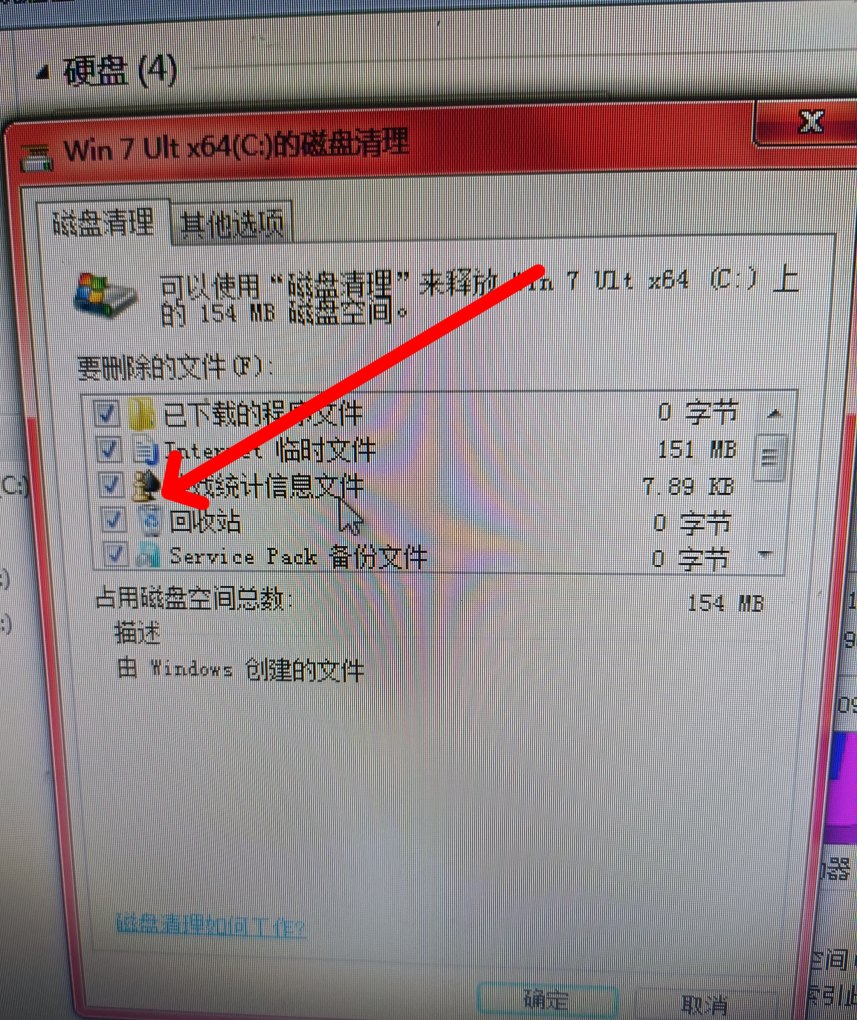
2.电脑启动缓慢可能是由于磁盘碎片造成的。打开“我的电脑”-在C盘(系统盘)上单击鼠标右键,在弹出的菜单中选择“属性”,接着我们要在属性窗口中选择选项卡上的“工具”,然后点击优化按钮对磁盘进行优化和碎片整理。 在优化驱动器窗口中选中C盘,然后点击优化按钮,随之便开始了对磁盘的碎片开始整理了。
3.可能是电脑中有病毒影响了开机启动。我们可以打开杀毒软件,然后选择“全盘扫描”,等待扫描完后清除一下找到的病毒文件即可。
win10输入密码登录缓慢?
建议进安全模式进行诊断启动。
1、进入安全模式
开机出现logo界面连续按电源键关机两次,再次开机会自动进入高级模式,点疑难解答,高级选项,启动设置--重启之后按f4进入安全模式
2、?想想安装了什么软件,驱动导致的在安全模式中卸载,同时打开设备管理器卸载容易引起冲突的显卡驱动。
3、在桌面按win+r输入msconfig,打开系统配置,点诊断启动,然后重启电脑,会自动修复问题。解决问题正常启动就可以了。
4、问题依旧重置一下操作系统,?重启动进入高级模式,在高级模式中点疑难解答。点重置此电脑,按提示步骤重置一下操作系统就可以了
win10断电后开机速度慢的解决办法?
1、在Win10桌面“此电脑”上右键,然后点击“属性”,
2、之后点击打开左侧的“设备管理器”,
3、打开设备管理器后,下拉点击展开“显示适配器”,然后在需要禁用的显卡上右键,然后选择“禁用”即可,也可以是卸载,
如果是卸载显卡驱动,为了防止电脑重启后,又会自动安装驱动。因此,需要进入:此电脑—>属性—>高级系统设置—>硬件—>设备安装设置—>选择否,从不,“自动获取设备应用……”将自动安装驱动关闭即可。
固态硬盘突然开机很慢处理方法?
答具体解决方法如下
第一步:将系统安装在固态硬盘
加装了固态硬盘的话,要做的就是将固态硬盘设置为系统盘,只有将系统安装在固态硬盘上,才能更好的发挥固态硬盘的告诉性能。然而一些电脑小白,加装了固态硬盘却没有将它作为系统盘,系统还是装在原有的机械硬盘上面,而固态硬盘用在存储文件上,这样当然会体验不到固态硬盘的速度了,所以怎么做大家都懂了吧。
第二步:固态硬盘做好优化设置
要是你有将系统安装在固态硬盘上面,但还是觉得win10电脑开机慢、卡顿等问题,那就得了解下你的固态硬盘是否有做好优化设置,一般来说,需要做以下几个检查:
1、固态硬盘需要连接主板SATA3(6Gbps)数据接口
检查下你的固态硬盘是否连接在主板的SATA3.0接口(不过除M.2固态硬盘外),因为这个是标配,如果你的固态硬盘连接的是上一代SATA2.0接口,那就会限制固态硬盘性能的发挥。
2、在BIOS中开启SATA接口的AHCI选项
现在主流的主板都是默认开启AHCI选项。除了以前的老主板需要进入bios进行设置,将默认的IDE选项改为AHCI选项,这是非常重要的优化之一,不然固态硬盘的速度将会受到很大的影响。
3、固态硬盘需要实现4K对齐
设置4K对齐是固态硬盘分区不可或缺的优化设置,要是你没有对固态硬盘设置4K对齐,从一定程度上讲,你是无法体验到极速开关机以及软件流程运行的感觉的,大家一定要重要这一点。
到此,以上就是小编对于win10电脑开机慢的问题就介绍到这了,希望介绍关于win10电脑开机慢的4点解答对大家有用。